כיצד להשתמש ב-Insta360 X3 כמצלמת אינטרנט עם המחשב שלך
Miscellanea / / June 23, 2023
אם אתה ובלוגר או יוצר סרטים מתחילים, ה Insta360 X3 הוא גאדג'ט מהנה לשים את ידיך עליהם. ממש מנקודת מבט חדה של 360° לצילומי מזל"ט פסאודו ואפילו מיני כוכב לכת, המוצר הזה של Insta360 יכול לעזור לך להוסיף אפקטים מגניבים לסרטונים שלך. אתה יכול אפילו להוסיף מספר אביזרים אליו ומצמידים אותו למשטחים שונים. ובכן, יחד עם כל זה, האם ידעת שאתה יכול להשתמש גם ב-Insta360 X3 בתור מצלמת אינטרנט?

כן, שמעתם נכון. עדכון קושחה חדש הוצג עבור Insta360 X3 המאפשר למצלמה לשמש כתחליף מצלמת אינטרנט. תצוגת 360° של ה-X3 יכולה לשפר את הפגישות שלך עם פרספקטיבה רחבה יותר תוך הבטחת פלט וידאו איכותי. אם אתה תוהה כיצד להתקין את העדכון במצלמה שלך, עקוב אחר המדריך הזה.
למה להשתמש ב-Insta360 X3 בתור מצלמת אינטרנט
המגיפה הזוהרה פגישות מקוונות. נניח שכל הצוות שלך קיים פגישה עם מועצת המנהלים שלך בחו"ל או ששניכם צריכים לשכנע משקיע זר להון. במקום שכל חברי הצוות שלך יתחברו ממכשירים נפרדים, אתה יכול פשוט להשתמש ב-Insta360 X3 בחדר הישיבות שלך.
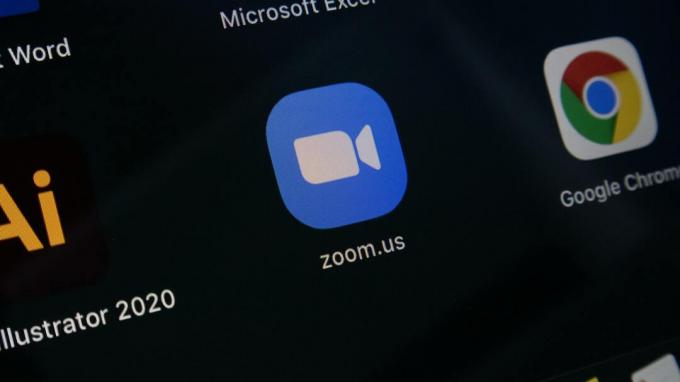
פרספקטיבה של 360° של המצלמה תכסה את כל הצוות שלך בפריים אחד מבלי להתפשר על איכות הווידאו. בנוסף, אם איכות המצלמה של המחשב הנייד או המחשב שלך אינה עומדת בקנה אחד, השימוש ב-X3 כתחליף למצלמת האינטרנט המובנית יכול להיות ברכה.
כיצד להפעיל מצב מצלמת אינטרנט ב- Insta360 X3
הפעלת מצב מצלמת האינטרנט ב-Insta360 X3 נמצאת במרחק של מספר הקשות בלבד. לפני שמתעמקים בהליך להפעלת מצב מצלמת האינטרנט ב- מצלמה 360 מעלות, עליך לעדכן את המצלמה לגרסת הקושחה העדכנית ביותר. כפי שנדון קודם לכן, מצב מצלמת האינטרנט מהווה חלק מהעדכון האחרון של Insta360.
אז, חילקנו את השלבים לחלקים. אם אתה מפעיל את הגרסה האחרונה של X3, אתה יכול לדלג לחלק 2.
חלק 1: עדכון ה-Insta360 X3 לקושחה העדכנית ביותר
כך תוכל להוריד את עדכון הקושחה האחרון ב-X3 שלך.
שלב 1: הפעל את Insta360 X3. באפליקציית Insta360 בטלפון החכם, הקש על הכפתור הצהוב בתחתית המסך. לאחר מכן, בחר את המצלמה שלך כדי להתחבר אליה.


שלב 2: לאחר החיבור, נווט לדף ההגדרות. מצא את הקטע 'פרטי קושחת המכשיר' והקש עליו.


שלב 3: בחלק העליון, תראה את גרסת הקושחה הנוכחית שלך ברשימה. הקש על גרסת הקושחה כדי לבדוק ולהתקין עדכונים ממתינים.

לאחר שעדכנת את המצלמה לגרסה העדכנית ביותר, תוכל להמשיך להשתמש בה בתור מצלמת אינטרנט.
חלק 2: שימוש ב-Insta360 X3 כמצלמת אינטרנט
כעת, בואו נגיע לחלק המיוחל ביותר - כיצד להשתמש ב- Insta360 X3 כמצלמת אינטרנט עם המחשב שלך. בצע את השלבים הבאים כדי להפעיל מצב מצלמת אינטרנט במצלמה שלך.
שלב 1: הפעל את Insta360 X3. החלק מטה על עינית המצלמה כדי לגשת ללוח המעבר המהיר. לאחר מכן, בחר הגדרות.


שלב 2: כעת, הקש על מצב USB. כאן, בחר באפשרות מצלמת אינטרנט.


שלב 3: כעת תקבל הנחיה להפעיל מחדש את המצלמה שלך. בחר את הסימון האדום כדי להפעיל מחדש.

שלב 4: כעת, חבר את ה-X3 למחשב שלך באמצעות כבל USB. תקבל נורה ירוקה ב-Insta360 X3 שלך כאשר המצלמה תתחבר בהצלחה למחשב שלך.
כדי להשתמש בתכונת מצלמת האינטרנט, פתח כל פלטפורמת פגישות לבחירתך כמו Zoom או Google Meets. שקלנו את Google Meet כפלטפורמת שיחות הועידה שלנו.
שלב 5: ב-Google Meet, הקש על שלוש הנקודות בסרגל הכלים בתחתית העמוד.

שלב 6: לאחר מכן, בחר באפשרות הגדרות.

שלב 7: עבור ללשונית וידאו בחלונית השמאלית.

שלב 8: הקש על התפריט הנפתח מצלמה. החלף את מצלמת האינטרנט המובנית שלך ב-Insta360 X3 כאפשרות המצלמה שלך.

לאחר ביצוע השלבים שהוזכרו לעיל, התצוגה המקדימה של הווידאו של הפגישה תופיע דרך ה-Insta360 X3 שלך. כעת תוכל ליהנות מתצוגה של 360 מעלות במהלך פגישות וכנסים מקוונים. אם ברצונך לעבור לתצוגת מצלמה אחת כדי להראות את עצמך רק בפריים, לחץ על לחצן ההקלטה ב-Insta360 X3 שלך.
שאלות נפוצות לשימוש ב-Insta360 X3 כמצלמת אינטרנט
לא. אינך יכול לממשק את Insta360 X3 כמצלמת אינטרנט בטלפון Android או iOS שלך. אתה יכול להשתמש בו רק עבור מחשבי Windows או Mac.
איכות המצלמה תלויה באיכות של מצלמות הרשת המובנות. 48MP של Insta360 X3 מבטיח איכות תמונה טובה. עם זאת, הדרך הטובה ביותר לקבוע אם הפלט של המצלמה טוב יותר מזה של מצלמת האינטרנט שלך היא על ידי השוואת השניים זה לצד זה. בחר את המתאימה לטעם שלך.
לא, אין אפשרות אלחוטית לחבר את Insta360 X3 כמצלמת אינטרנט. תצטרך להשתמש בכבל USB-C בשביל זה.
הפוך את הפגישות שלך למרתקות
מכיוון שה-X3 תופר זוויות מצלמה שונות כדי ליצור פרספקטיבה מעוגלת, הלקוחות או הקשישים שלך צפויים לעסוק בעדכון שלך עם יותר עניין. השימוש ב-Insta360 X3 כמצלמת אינטרנט יכול להיות מועיל מאוד אם המשתתפים יושבים סביב שולחן. על ידי הפעלת מצב ה-360 מעלות של ה-X3, אתה יכול לתת ללקוחות שלך או לעלות תמונה גדולה יותר (פשוטו כמשמעו).
עודכן לאחרונה ב-21 ביוני, 2023
המאמר לעיל עשוי להכיל קישורי שותפים שעוזרים לתמוך ב-Guiding Tech. עם זאת, זה לא משפיע על שלמות העריכה שלנו. התוכן נשאר חסר פניות ואותנטי.

נכתב על ידי
Sumukh מפשט את הטכנולוגיה להמונים ועוזר לצרכנים לבחור את הגאדג'טים הנכונים עם התובנות והביקורות המעמיקות שלו. הוא החליט להחביא את תואר ה-B.Tech שלו בארון כדי להמשיך את התשוקה שלו לכתיבה. במהלך 5 השנים האחרונות, הוא תרם עם מדריכים, ביקורות וחוות דעת מפורטות לפרסומים בולטים כמו TechPP ו-XDA-Developers. כשהוא לא תוקע את האצבעות שלו על מקלדות מכניות קשות, Sumukh עסוק בלשכנע אנשים איך VR Gaming הוא הדבר הטוב הבא אחרי לחם פרוס.



